1、打开软件导入图片
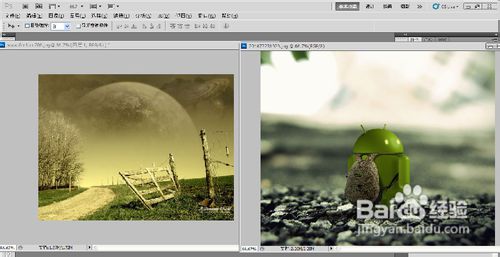
2、用钢笔工具选择如下面红色框内

3、钢笔工具开始修图,把图片尽可能放大以防最后出现毛边。放大快捷键ctrl加+

4、修图中出现那个多余的一段可以按么alt键点击钢笔尖就可以消除了。那多余的那段会影响你下面的勾图。所以建议去掉

5、勾图玩按着ctrl加enter键出现下面的情况

6、我们选择拖动工具进行拖入下一个图片这是拖动工具


7、按着ctrl加T键可以改变拖入图片的大小。按着shift是按原比例改变

8、完成图片换背景

9、保存,要jpg格式的

10、完成后此次换背景只是教大家一个方法,做的图片不是很好看请大家见谅。进一步修饰会在下面的经验中继续出来。。。
